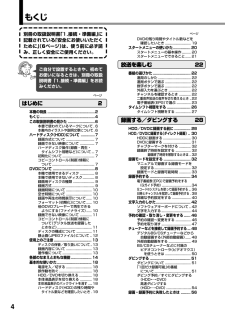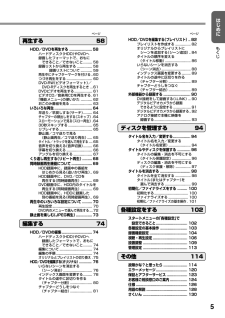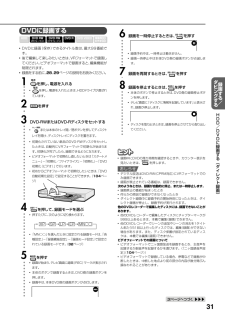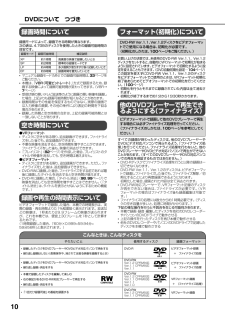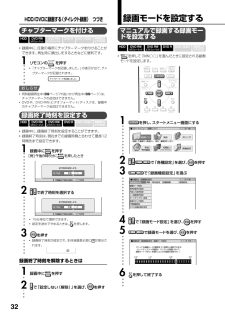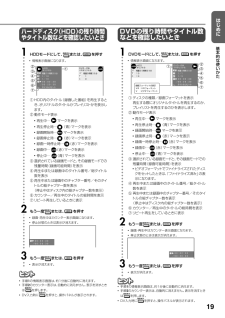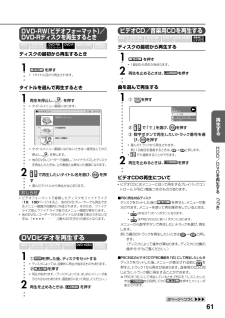Q&A
取扱説明書・マニュアル (文書検索対応分のみ)
"ファイナライズ"1 件の検索結果
"ファイナライズ"10 - 20 件目を表示
全般
質問者が納得VRフォーマットでしたら
http://www.geocities.jp/triple_chic/utildvdrw.html
もあります。(下記のページにもリンク先として記載されています)
------------------------------------------
PCをお持ちなら
http://freesoft.tvbok.com/freesoft/dvd_copy/dvd-finalize.html
を使ってみるのはいかがですか?
5042日前view140
2131はじめにその他さくいん設置調整 ・・・・・・・・・・・・・・・・・・・・・・・・・・・・・・・・・ 109選局 ・・・・・・・・・・・・・・・・・・・・・・・・・・・・・・・・・・・・・・・ 22操作ロック ・・・・・・・・・・・・・・・・・・・・・・・・・・・・・・・・・ 18ソフトウェアキーボード ・・・・・・・・・・・・・・・・・・・・・ 42た行タイトル ・・・・・・・・・・・・・・・・・・・・・・・・・ 11、58、74タイトル移動 ・・・・・・・・・・・・・・・・・・・・・・・・・・・・・・・ 86タイトル順変更 ・・・・・・・・・・・・・・・・・・・・・・・・・・・・・ 86タイトル全消去 ・・・・・・・・・・・・・・・・・・・・・・・・・・・・・ 98タイトル選択消去 ・・・・・・・・・・・・・・・・・・・・・・・・・・・ 99タイトル番号 ・・・・・・・・・・・・・・・・・・・・・・・・・・ 65、71タイトル保護・解除 ・・・・・・・・・・・・・・・・・・・・・・・・・ 96タイトル保護設定 ・・・・・・・・・・・・・・・・・・・・・・・・・・・ 96タイトル名 ・・・・・・・・・...
4もくじページページご自分で設置するときや、初めてお使いになるときは、別冊の取扱説明書「1.接続・準備編」をお読みください。はじめに 2本機の特長 ............................................2もくじ...................................................4この取扱説明書の見かた .........................6本書で使われているマークについて. 6本書内のイラストや説明文章について. 6ハードディスク(HDD)について .............7録画方式について ................................ 7録画できない映像について ................ 7ハードディスク操作(録画・再生・ タイムシフト視聴など) について... 7初期化について .................................... 7コピーコントロール(制御)情報に ついて................................................ 7DV...
5はじめに再生する 58HDD/DVDを再生する ..................... 58ハードディスク(HDD)やDVDへ録画したフォーマットで、おもに できること/できないこと.......... 58録画リストから再生する ................. 58 録画リストについて ............. 59再生中にチャプターマークを付ける.. 60つづき再生をする ............................. 60DVD-RW(ビデオフォーマット)/ DVD-Rディスクを再生するとき ... 61DVDビデオを再生する.................... 61ビデオCD/音楽用CDを再生する. 61「機能メニュー」の使いかた ............. 62おこのみ番組を見る ......................... 63いろいろな再生................................... 64早送り/早戻しする(サーチ).......... 64チャプターの頭出しをする(スキップ). 64スローモーションで見る(スロー再生). 6430秒...
31録画する/ダビングするaaaaaaaaaaaaaaaaaaaaaaaaaaaaaaaaaaaaaaaaaaaaaaaaaaaaaaaaaaaaaaaaaaaaaaaaaaaaaaaaaaaaaaaaaaaaaaaaaaaaaaa5 を押す∫録画が始まり、テレビ画面に録画(REC)マークが表示されます。∫本体のボタンで録画するときは、DVD側の録画ボタンを押します。∫録画中は、本体DVD側の録画ボタンが点灯します。6 録画を一時停止するときは、 を押す∫録画予約中は、一時停止は働きません。∫録画一時停止中は本体DVD側の録画ボタンが点滅します。∫ディスクを取り出すときは、録画を停止させてから取り出してください。8 録画を停止するときは、 を押す∫本体のボタンで停止するときは、DVD側の録画停止ボタンを押します。∫テレビ画面に「ディスクに情報を記録しています」と表示され、録画が停止します。REC2 を押す3 DVD-RWまたはDVD-Rディスクをセッ トする∫ または本体のトレイ開/閉ボタンを押してディスクトレイを開け、ディスクトレイにディスクを置きます。∫初期化されていない新品のDVD-RWディスクをセッ ...
10DVDについて つづきフォーマット(初期化)についてDVD-RW Ver.1.1、 Ver.1.2ディスクをビデオフォーマットでご使用になる場合は、初期化が必要です。(初期化のしかたは、100ページをご覧ください。)お買い上げの状態では、未使用のDVD-RW Ver.1.1、 Ver.1.2ディスクをセットすると、自動的にVRフォーマットで初期化が始まるように設定されています。ビデオフォーマットで初期化するように設定を変えることもできます。(DVD自動初期化設定⋯ 104ペ-ジ)この設定を変えずにDVD-RW Ver.1.1、 Ver.1.2のディスクをビデオフォーマットでご使用のときは、VRフォーマット初期化終了後あらためてビデオフォーマットでの初期化を行ってください。(100ペ-ジ)*初期化を行うとそれまでに録画されていた内容は全て消去されます。*初期化が終了するまで約1分から1分30秒かかります。録画時間について録画モードによって、録画できる時間が異なります。次の表は、4.7GBのディスクを使用したときの録画可能時間の目安です。録画モード 録画可能時間 補足説明XP 約1時間 高画質な映像で録画し...
32録画モードを設定するaaaaaaaaaaaaaaaaaaaaaaaaaaaaaaaaaaaaaaaaチャプターマークを付ける∫録画中に、任意の場所にチャプターマークを付けることができます。再生時に頭出しをするときなどに便利です。1 リモコンの を押す∫「チャプターマークを記録しました。」の表示が出て、チャプターマークが記録されます。録画終了時刻を設定する∫同時録画再生中(69ページ)や追いかけ再生中(69ページ)は、チャプターマークの追加はできません。∫DVD-R、DVD-RW (ビデオフォーマット)ディスクは、録画中のチャプターマーク追加はできません。おしらせ∫録画中に、録画終了時刻を設定することができます。∫録画終了時刻は、現在までの録画時間と合わせて最長12時間先まで設定できます。1 録画中に を押す[例]午後8時6分に を押したとき終了時刻を設定します。 終了時刻 午後 8:15 で録画終了時刻を設定し を押す 決定 終了時刻を設定します。 終了時刻 午後 11:00 で録画終了時刻を設定し を押す 決定 2 で終了時刻を選択する∫15分単位で選択できます。∫設定を途中でやめると...
19はじめに基本的な使いかたaaaaaaaaaaaaaaaaaaaaaaaaaaaaaaaaaaaaaaaaaaaaaaaaaaaaaaaaaaaaaaaaaaaaaaaaaDVDの残り時間やタイトル数などを確認したいとき1 DVDモードにして、 または、 を押す∫情報表示画面になります。①ディスクの種類/録画フォーマットを表示再生する際にオリジナルタイトルを再生するのか、プレイリストを再生するのかを表示します。②動作モード表示∫ 再生中⋯マークを表示∫ 再生停止時⋯(青)マークを表示∫ 録画開始時⋯RECマークを表示∫ 録画停止時⋯(赤)マークを表示∫ 録画一時停止時⋯(赤)マークを表示∫ 録画中⋯LIVE(赤)マークを表示∫ 停止中⋯LIVE(青)マークを表示③ 選択されている録画モードと、 その録画モードでの残量時間(録画可能時間)を表示∫ビデオフォーマットでファイナライズされたディスクをセットしたときは、「ファイナライズ済み」の表示になります。④ 再生中または録画中のタイ トル番号/総タイトル数を表示⑤ 再生中または録画中のチャプター番号/そのタイトルの総チャプター数を表示(停止中はディスク内の総チャ...
72aaaaaaaaaaaaaaaaaaaaaaaaaaaaaaaaaaaaaaaaaaaaaaaaaaaaaaaaaaaaaaaaaaaディスクガイドを選んで再生する(ディスクメニュー)ここでは、例として「字幕」を選択して再生する方法を説明します。1 を押す∫ディスクメニュー画面が表示されます。2 で、「字幕」の項目を選ぶ3 を押す∫言語を選ぶ画面が表示されます。4 で言語を選ぶ5 を押す∫設定した字幕の言語で再生されます。再生中のいろいろな設定について つづきDVD内のメニューで選んで再生する∫トップメニューやディスクメニューが記録されているDVDビデオディスクの再生方法を説明します。∫トップメニューにはタイトルが記録され、ディスクメニューには字幕や音声言語などのディスクガイ ドが記録されています。タイトルを選んで再生する(トップメニュー)1 を押す∫トップメニュー画面が表示されます。2 でタイトルを選び、 を押す∫選んだタイトルが再生されます。∫本書で説明している手順は、基本的な操作手順です。DVDビデオディスクによっては手順が異なりますので、DVDビデオディスクの取扱説明書や画面に表示される手順に従っ...
61再生するaaaaaaaaaaaaaaaaaaaaaaaaaaaaaaaaaaaaaaaaaaaaaaaaaaaaaaaaaaaaaaaa aaaaaaa1 ① を押した後、ディスクをセットする∫ディスクによっては、自動的に再生が始まるものもあります。② を押す∫再生が始まります。(ディスクによっては、はじめにメニューが表示されるものもあります。画面表示に従って再生してください。)2 再生を止めるときは、 を押すDVDビデオを再生するビデオCD/音楽用CDを再生するディスクの最初から再生する1 を押す∫1曲目から再生が始まります。2 再生を止めるときは、 を押す曲を選んで再生する1 ① を押す②で「 」を選び、 を押す③ 数字ボタンで再生したいトラック番号を選び、を押す∫選んだトラックから再生されます。例)12曲目を選曲するときは、→ と押します。∫でも選曲することができます。2 再生を止めるときは、 を押すビデオCDの再生について∫ビデオCDにはメニューに従って再生するプレイバックコントロール(PBC)機能つきのものがあります。■PBC再生対応ディスクディスクをセットした後に を押すと、メニューが表示され...
9はじめにDVDについて必ず「for VIDEO」、「for General」または「録画用」の表記があるディスクをお使いください。DVD-RWDVDならではの高音質な音声と高画質な映像を約1000回繰り返し録画することができるディスクです。∫VRフォーマットで録画すると、くり返し録画・消去ができます。消去をすると、録画できる時間も増えます。∫ビデオフォーマットで録画すると、ディスクが一杯になるまで追加録画ができます。消去をしても録画時間を増やすことはできません注1が、初期化(10、100ページ)をすると新たに録画し直すことができます。∫Ver.1.0と、Ver.1.1、Ver.1.1(CPRM)、Ver.1.1/2×(CPRM)、Ver.1.2/2-4×(CPRM)があります。注1 :最後のタイトルを消去したときのみ増やすことができます。(ファイナライズ後は、消去ができません。)VRフォーマットDVD-RWの基本的な録画方式で、 本機のいろいろな編集機能が楽しめる録画方式です。∫繰り返し録画・消去ができます。消去することで、録画できる時間も増えます。∫録画したディスクはDVD-RW対応DVDプレーヤーでのみ...
- 1